win7系统启用onedrive文件夹保护的修复方案
发布日期:2019-04-25 作者:win10家庭版 来源:http://www.win10zhuti.com
在win7系统中,自带有onedrive功能,可以方便用户们上传存储图片或文件等,而onedrive增加了保护桌面功能,可以使用标准文件存储文件夹,onedrive将同步它们,就好像它们保存在常规onedrive文件夹中一样,但是默认onedrive文件夹保护是没有开启的,需要我们手动启用,现在给大家分享一下win7系统启用onedrive文件夹保护吧。
如何启用onedrive文件夹保护
2、要查找此功能,请单击通知区域中的云形onedrive图标,单击“更多”,然后单击“设置”;
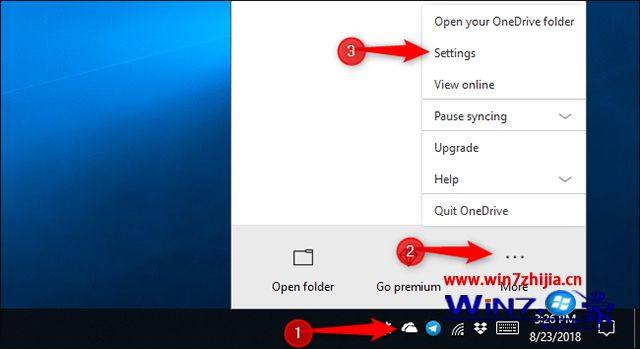
2、在Microsoft onedrive窗口中,切换到“自动保存”选项卡,然后单击“更新文件夹”按钮;
3、请注意,如果您在此处未看到“更新文件夹”按钮,则Microsoft表示您的帐户尚未“符合”“文件夹保护”条件。 我们不确定什么构成资格,但我们知道微软正在慢慢推出这项功能。 如果您还没有,请在不久的将来再次查看;
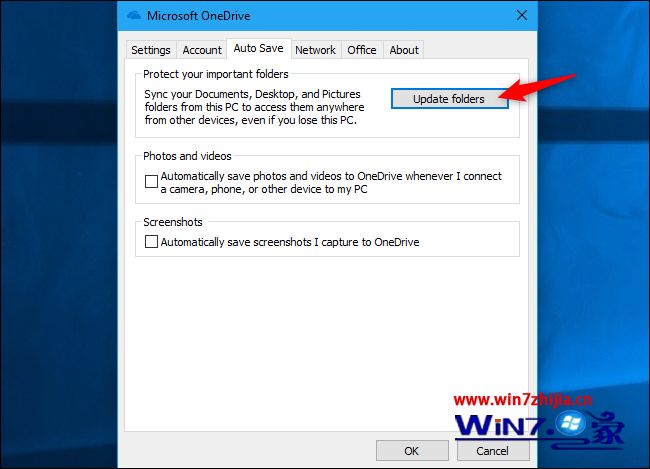
4、onedrive将提示您“设置重要文件夹的保护。”选择要与onedrive同步的文件夹,然后单击“开始保护”开始。不幸的是,onedrive仅提供保护这三个文件夹而不保护其他内置文件夹,如音乐,下载和视频;
5、如果安装了Microsoft outlook,您可能会看到一条消息,指出onedrive无法保护存储在documents文件夹中的outlook.pst文件。这是outlook存储psT文件的默认文件夹,因此奇怪的是这些Microsoft应用程序无法一起工作。在保护documents文件夹之前,您必须将psT文件移动到另一个文件夹;
6、如果您的本地onenote笔记本文件未同步到您的Microsoft帐户,您可能还会看到类似的错误。在继续之前,您需要将onenote笔记本文件移动到另一个文件夹。有关您可能会看到的错误及其解决方案的完整列表,请参阅Microsoft的文档;
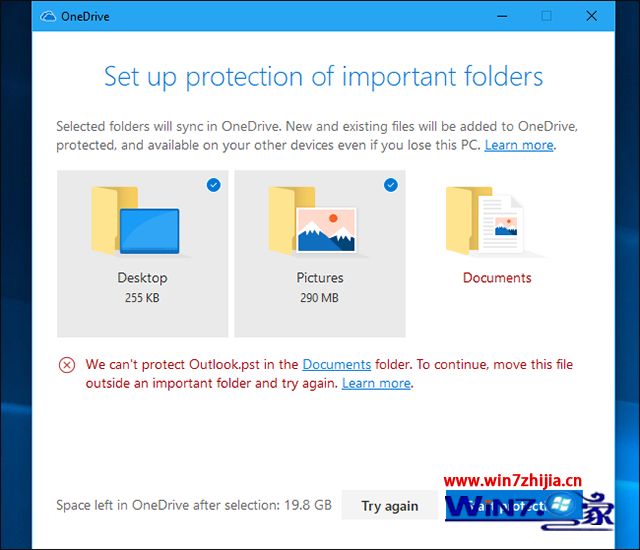
7、onedrive将开始同步您选择的任何文件夹中的文件。 您可以通过单击通知区域中的云形onedrive图标来查看同步进度;
8、onedrive会持续监控所选文件夹,并使其内容与云同步。 这些文件夹中的文件将具有同步状态指示器,就像它们存储在onedrive文件夹本身时一样;
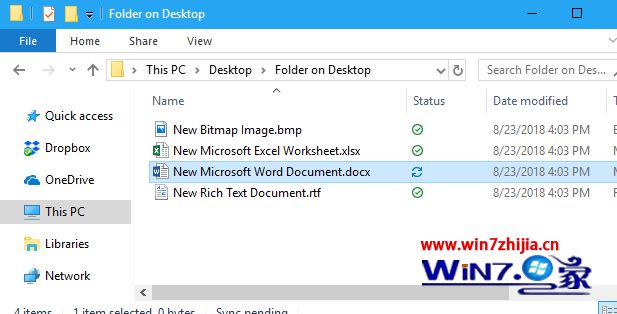
9、该文件夹的内容将在其他pC,web和onedrive移动应用程序的onedrive中提供。 您将在主onedrive存储文件夹中看到“桌面”,“文档”和“图片”文件夹;
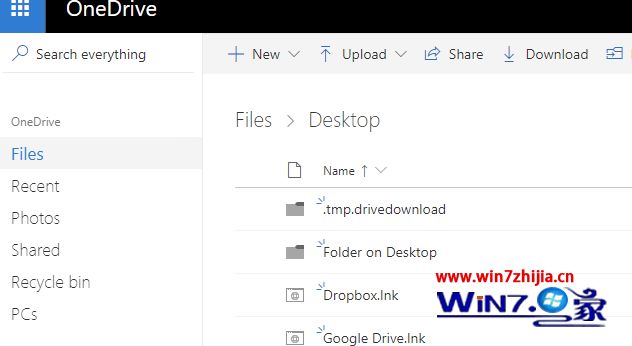
10、如果在连接到同一帐户的两台单独的pC上启用此功能,则将合并其受保护文件夹的内容;
这导致了一些奇怪的行为。 例如,如果在安装了不同应用程序的两台单独pC上为desktop文件夹启用文件夹保护,则桌面快捷方式将在pC之间同步,并且最终会在每台pC的桌面上显示损坏的应用程序快捷方式。
发生这种情况是因为onedrive会同步所有内容,包括快捷方式文件。 但这些快捷方式文件只会启动当前pC上安装的应用程序。 如果他们所指向的应用程序在当前pC上不存在,您将看到错误消息。
如果您只在一台pC上为desktop文件夹启用此功能,或者您没有任何桌面快捷方式,则不会出现问题。
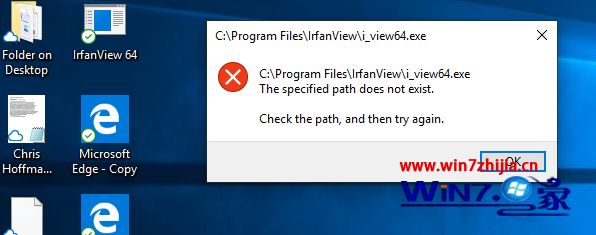
在windows 10上,同步到其他pC的文件将使用onedrive的“按需文件”功能。 在双击打开它们之前,它们不会下载到您的pC。
onedrive以前有类似的方式同步这些文件夹,但微软正在宣传文件夹保护作为一项新功能。 文件夹保护具有更加用户友好的界面,它可能在引擎盖下更可靠。
关于win7系统如何启用onedrive文件夹保护就给大家介绍到这边了,有需要的用户们可以按照上面的方法来操作即可。
栏目专题推荐
系统下载推荐
系统教程推荐
- 1win10系统磁盘分区图标显示不正常的恢复办法
- 2电脑公司WinXP 纯净中秋国庆版 2020.10
- 3win10系统笔记本鼠标灯没亮无法正常使用的操作步骤
- 4win7电脑运行饥荒游戏提示error during initialization处理办法
- 5帮您操作win10系统不能使用语音聊天的技巧
- 6技术员研习win10系统访问不了ftp的步骤
- 7老司机研习win10系统打开文档提示“word遇到问题需要关闭”的方法
- 8小编操作win10系统安装程序弹出mom.exe - net framework初始化错误的
- 9win10系统插入耳机时总是弹出音频对话框的设置步骤
- 10win7系统连接网络时提示无法连接到此网络错误的设置步骤